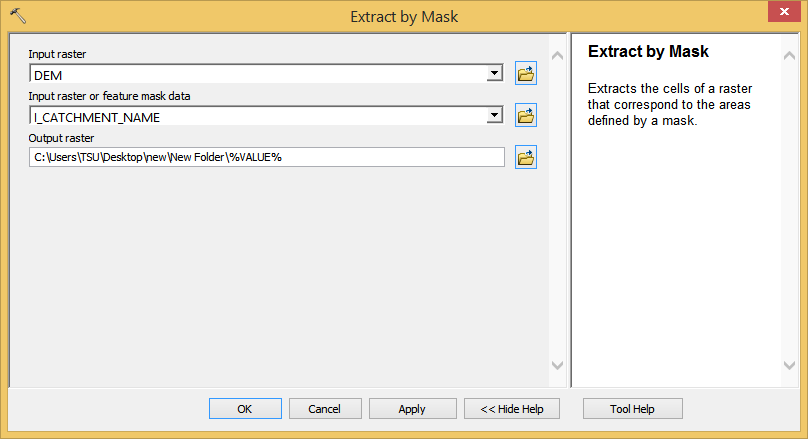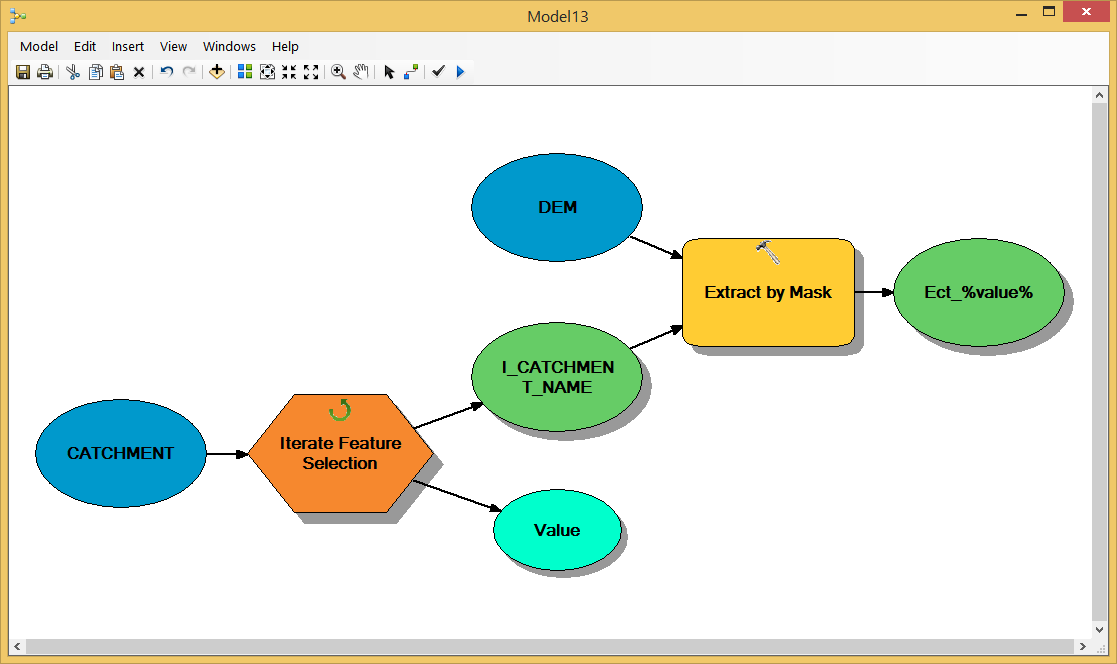نحوه انتقال فایل از gis یا cad به گوگل ارث
نحوه انتقال فایل از آرک جی آی اس یا اتوکد به گوگل ارث
نحوه تبدیل فرمت فایل از آرک جی آی اس یا اتوکد به گوگل ارث
یکی از کم هزینه ترین روشهای دستیابی اطلاعات از اراضی مورد نظر استفاده از تکنولوژی گوگل ارث است. این تکنولوژی به ما کمک می کند که بدون نیاز به مراجعه به محل، اطلاعات مفیدی را بدست بیاوریم. لازم به ذکر است که به روز شدن تصاویر ماهواره منوط به مراجعه بیشتر بازدید کنندگان به فریم مورد نظر است.
موضوعی که در اینجا باید به آن پرداخته شود این است که گاهی اوقات نیاز است که محدوده ای که در نرم افزارهای نقشه کشی مانند ArcGIS و AutoCAD ترسیم می شود جانمایی آن را روی زمین نیز مشاهده کنیم. این مهم با گوگل ارث برطرف می شود. در واقع با تبدیل فرمت کردن آن به فرمت قابل قبول برای گوگل ارث می توان آنرا باز کرد. گروهی از فرمت های مفید و قابل قبول برای گوگل ارث عبارتند از: GPX، KMLو KMZ
برای تبدیل فرمت DWG به یکی از فرمت های بالا دو نرم افزار پیشنهاد می گردد.
نرم افزار کم حجم GPS utility و نرم افزار ArcGIS
در صورتیکه فایلی در محیط اتوکد دارید و آن را می خواهید به محیط جی آی اس و گوگل ارث منتقل کنید رعایت موارد و نکات ذیل شما را در انجام کار مورد نظر کمک خواهد کرد.
الف- بدلیل اینکه تمامی لایه های موجود در محیط اتوکد چه لایه های خاموش و چه لایه های روشن به محیط جی آی اس و طبیعتا به محیط گوگل ارث منتقل می گردد بنابر این انتقال فایل مربوطه در محیط جی آی اس با داشتن ابزارها و لایه های متعدد که ممکن است همه آنها مورد نیاز نباشد مشکلاتی را ایجاد خواهد کرد . لذا در این گونه موارد به روش ذیل عمل نمائید.
1. در محیط اتوکد ابتدا تمامی لایه ها، بجز لایه های مورد نظر برای انتقال به محیط جی آی اس را خاموش نمائید. سپس لایه های روشن باقی مانده را انتخاب و با کلیک راست کردن بر روی آن کپی نمائید. یک فایل جدید در اتوکد باز کنید (محیط جدید خالی) سپس با کلیک راست کردن دستور Paste to original coordinates.. را بزنید. (در صورت غیر فعال بودن این دستور از منوی Edit این کار را انجام دهید). فایل را با نام جدید به فرمت DXF ذخیره نمائید (ترجیحا با فرمت اتوکد 2007 ذخیره نمائید).
2. در صورتیکه قصد تغییر رنگ خطوط و یا ضخامت خطوط را در گوگل ارث دارید پیشنهاد میگردد ابزارهای خود را در محیط فایل جدید اتوکد تبدیل به Block کنید. مثلا می توانید تمامی خطوط آبراهه را با یک اسم تبدیل به یک Block کنید. و دیگر ابزارها مثل محیط، خطوط عارضه های (انتقال نیرو، آب، ..) را با اسم مربوطه تبدیل به block نمائید.
3. تا اینجا دو روش ذکر شده مسیر یکسانی داشتند. از اینجا اگر می خواهید با نرم افزار gps Utility کار کنید باید آنرا باز کرده و با انتخاب فایل dxf مورد نظر آنرا به kml تبدیل کنید. (بهمین راحتی (اگر اولین باره که نرم افزار gps utility رو باز می کنید باید سیستم تصویر و زون رو بر طبق محدوده مورد نظر تنظیم کنیم)). این نرم افزار رو میشه از همینجا دانلود کرد. ورژن 5.12 از همه بهتره ورژنهای بالاتر یخورده اذیت می کنن.
4. روش دوم: فایل dxf ذخیره شده را به محیط جی آی اس منتقل نمائید. با اضافه نمودن فایل اتوکد به جی آی اس تمامی ابزارها شامل نوشته ها، پلی گونها، پلی لاینها، نقاط و... طی لایه های جدا منتقل می گردد. حال کافیست تمامی لایه ها را جز لایه Polyline را خاموش کنید (البته اگر ابزار نقطه ای هم دارید آن راهم روشن نگه دارید). سپس لایه اتوکدی را باید به شیپ جی آی اس تبدیل کرد. با کلیک راست کردن بر روی لایه مورد نظر (که همان لایه پلی لاین ممکن است باشد) در قسمت Data>export… و با انتخاب محل ذخیره و دادن اسم به فایل تبدیل به شیپ فایل کنید.
5. با افزودن لایه شیپ تولید شده به محیط جی آی اس نوبت به تعریف سیستم مختصات جغرافیایی می رسد. برای تعریف سیستم مختصات جغرافیایی از قسمت ذیل آن را انجام دهید. البته این دستور برای سیستم مختصات UTM هستش ولی برای سیستم مختصات جهانی هم در همین بخش قرار دارد:
Arc toolbox>data management Tools>projections and transformations>define projection
در پنجره باز شده Select را انتخاب کرده و برای سیستم مختصات UTM مراحل ذیل را طی کنید:
Select> Projected Coordinate Systems>UTM> WGS 1984> Northern Hemisphere>انتخاب زون منطقه مورد نظر
کشور ایران از زون 38 در غربی ترین قسمت شروع و تا زون 41 در شرق ادامه دارد برای مشاهده اینکه منطقه مورد نظر در چه زونی قرار دارد کافی است در محیط گوگل ارث نقشه را تا اندازه ایه که کل ایران رو ببینید زوم کنید و از منوی View قسمت Grid را فعال کنید. زون بندی و شماره ها رو خواهید دید.
6. پس از تعریف سیستم مختصات جغرافیایی می توانید لایه مورد نظر را از مسیر زیر در آرک مپ 10 به فایل گوگل ارث (*.kmz) تبدیل کنید.
Arc toolbox>Conversion tools>to kml>layer to kml
7. فایل را به محیط گوگل ارث منتقل کنید و از کار خود لذت ببرید.
منبع:gistack.rozblog.com+silviculture.blogfa.com
RS & GIS in Education - جی آی اس و نقشه برداری RS & GIS in Education - جی آی اس و نقشه برداری - آموزش سیستم اطلاعات جغرافیایی و سنجش از ... در اینجا به نحوه استفاده از اکستنشن AHP به طور مستقیم در نرم افزار Arcgis پرداخته شده است. ... انتقال فایل از جی آی اس یا اتوکد به گوگل ارث ... می توانید لایه مورد نظر را از مسیر زیر در آرک مپ 10 به فایل گوگل ارث (*.kmz) تبدیل کنید. انتقال فایل از جی آی اس یا اتوکد به گوگل ارث انتقال فایل از آرک جی آی اس یا اتوکد به گوگل ارث. یکی از کم هزینه ترین روشهای دستیابی اطلاعات از اراضی مورد نظر استفاده از تکنولوژی گوگل ارث است. انتقال فایل از آرک جی آی اس یا اتوکد به گوگل ارث - Gis & Rs 4 بهمن 1393 ه.ش. - گوگل ارث,Arc toolbox,Conversion tools,to kml,layer to kml,Projected ... KMLو KMZ,GPS utility,,انتقال فایل از آرک جی آی اس یا اتوکد به گوگل ارث,Gis & Rs. ... اگر لطف نمایید و در مورد تنظیمات gps ultility و نحوه ورود فایل از اتوکد ... انتقال فایل از جی آی اس یا اتوکد به گوگل ارث و نکات آن آموزش و انجام پروژه های GIS - انتقال فایل از جی آی اس یا اتوکد به گوگل ارث و نکات آن ... تبدیل فایلهای شیپ در جی آی اس 10 به فایل گوگل ارث براحتی صورت می گیرد. ... لایه مورد نظر را از مسیر زیر در آرک مپ 10 به فایل گوگل ارث (*.kmz) تبدیل کنید. ... اطلاعیه سازمان سنجش آموزش کشور درخصوص نحوه، زمان ثبت نام و همچنین جداول رشته ها و ... سوال؟؟؟؟؟؟؟؟؟؟؟؟ - پرسش و پاسخ 9 بهمن 1393 ه.ش. - تبدیل فایلهای شیپ در جی آی اس 10 به فایل گوگل ارث براحتی صورت می گیرد. ... گاها فایلهایی از اتوکد و یا جی آی اس به به فایل گوگل ارث منتقل می گردد که دارای ... در محیط اتوکد ابتدا تمامی لایه ها، بجز لایه های مورد نظر برای انتقال به محیط جی ... نظر را از مسیر زیر در آرک مپ 10 به فایل گوگل ارث (*.kmz) تبدیل کنید. انتقال فایل از آرک جی آی اس یا اتوکد به گوگل ارث - تهران بلاگ انتقال فایل از آرک جی آی اس یا اتوکد به گوگل ارث. یکی از کم هزینه ترین روشهای دستیابی اطلاعات از اراضی مورد نظر استفاده از تکنولوژی گوگل ارث است. تبدیل فایل های DWG به KMZ با استفاده از نرم افزار ... - ... RS & GIS in Education – انتقال فایل از آرک جی آی اس یا اتوکد به گوگل … .... آموزش تبدیل فایل اتوکد به فایل گوگل ارث DWG to KML – 735 بازدید; دانلود … 26 . نحوه تبدیل فایل جی ای اس به اتوکد؟ - انجمن تخصصی ... 26 مهر 1393 ه.ش. - 10پست - 4 نویسنده تعرفه طراحی فضای سبز و پارک میخاستم. ... مشاهده گوگل ارت در اتوکد چگونه ممکن است؟ ... فایل کدتون رو در جی آی اس باز کنید و روی لایه مورد نطرتون کلیک ... تبدیل فرمت ها به یکدیگر در GIS و یا به اصطلاح Convert کردن، توسط ... گوگل ارث - انجمن تخصصی جی آی اس (GIS) 15 مهر 1392 ه.ش. - 8پست - 4 نویسنده ترسیم لایه در گوگل ارث و وارد کردن به GIS یا ژئورفرنس کردن یک ... (09-20-2013 03:01 PM)me8rdad نوشته شده توسط: من وقتی لایه ها رو از گوگل ارث وارد آرک مپ ... احتمالا به خاطر این هستش که مختصات فایل اتوکد شما دقیق نباشه. تبدیل فایل اتوکد - سایت تخصصی جی.آی.اس 21 دی 1392 ه.ش. - سلام من یک فایل اتوکد دارم که گوشه هاش مختصات تایپ شده اما وقتی با ... به رستر 2 - چند ضلعی ترسیم شده در گوگل ارث را که در فرمت kml و یا kmz ... Gis، Arc Toolbox، گوگل ارث، | برچسب ها: گوگل ارث، Arc toolbox، Conversion tools، to kml، layer to kml، Projected Coordinate Systems، اتوکد، AutoCAD، ArcGIS، GPX، KMLو KMZ، GPS utility،